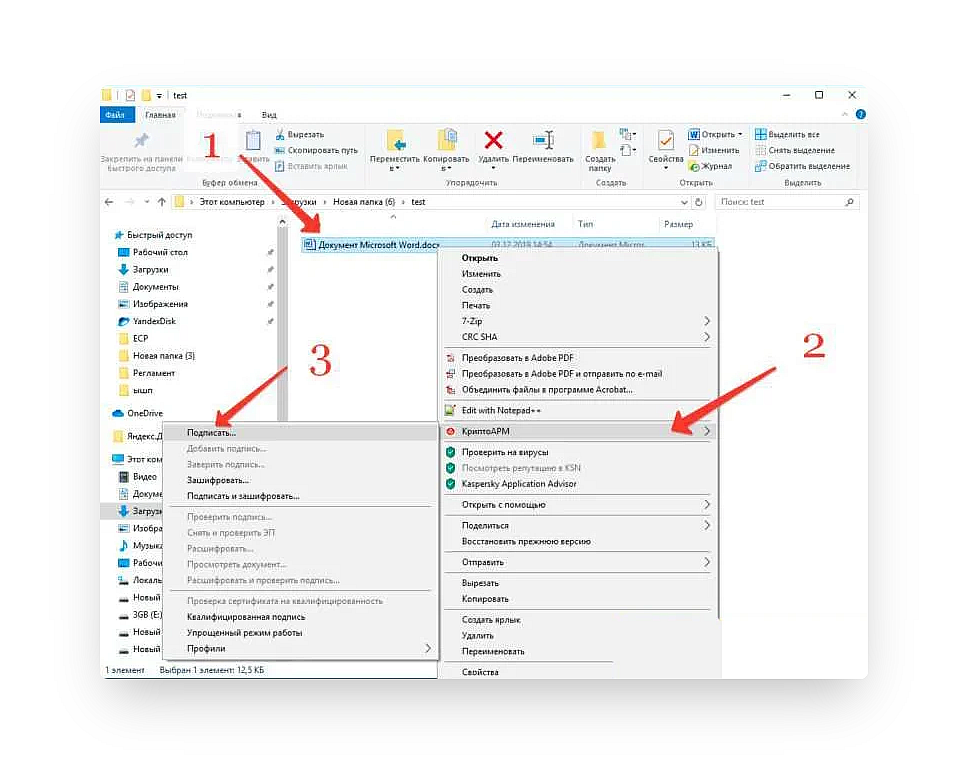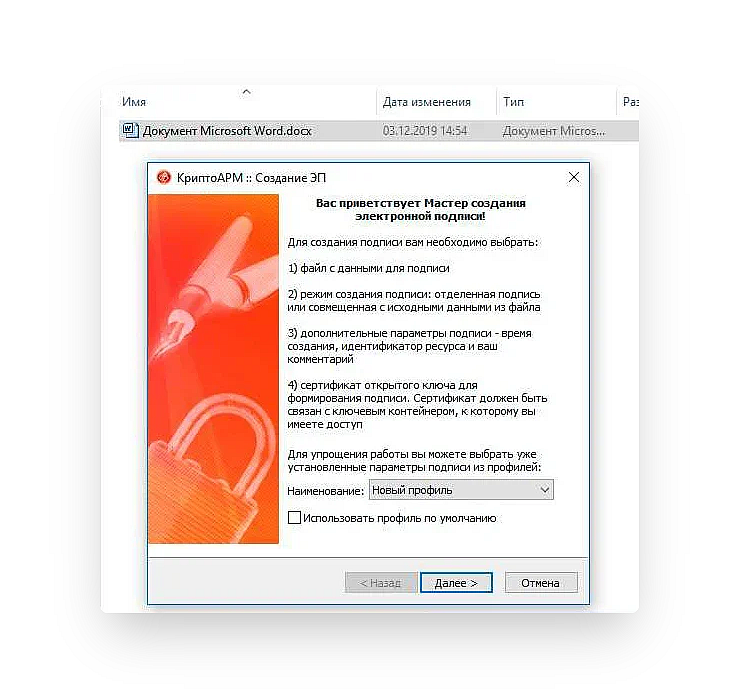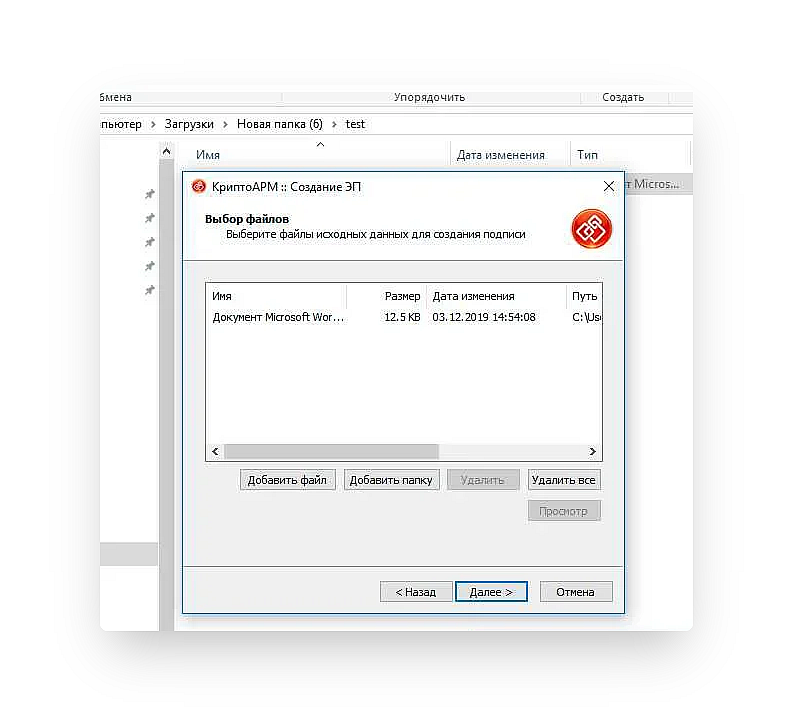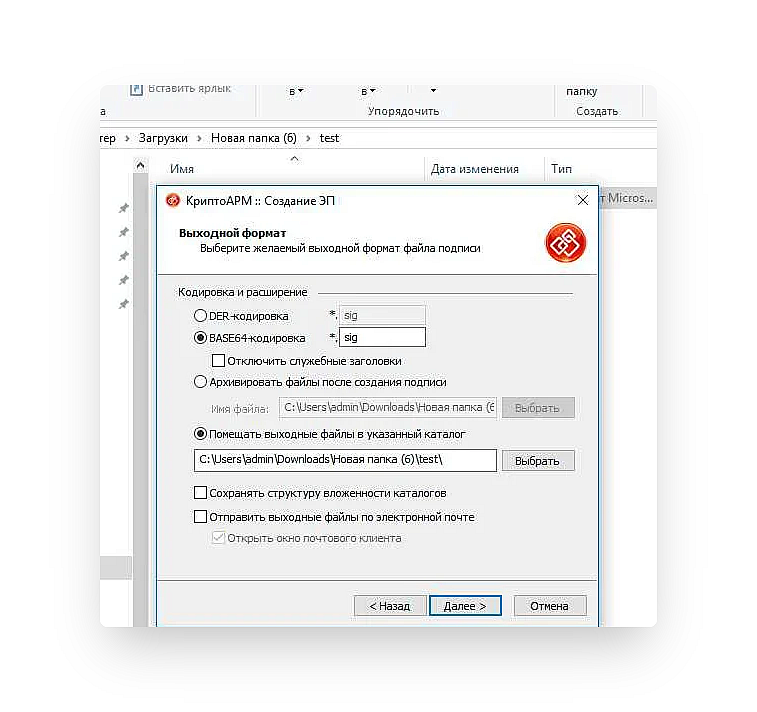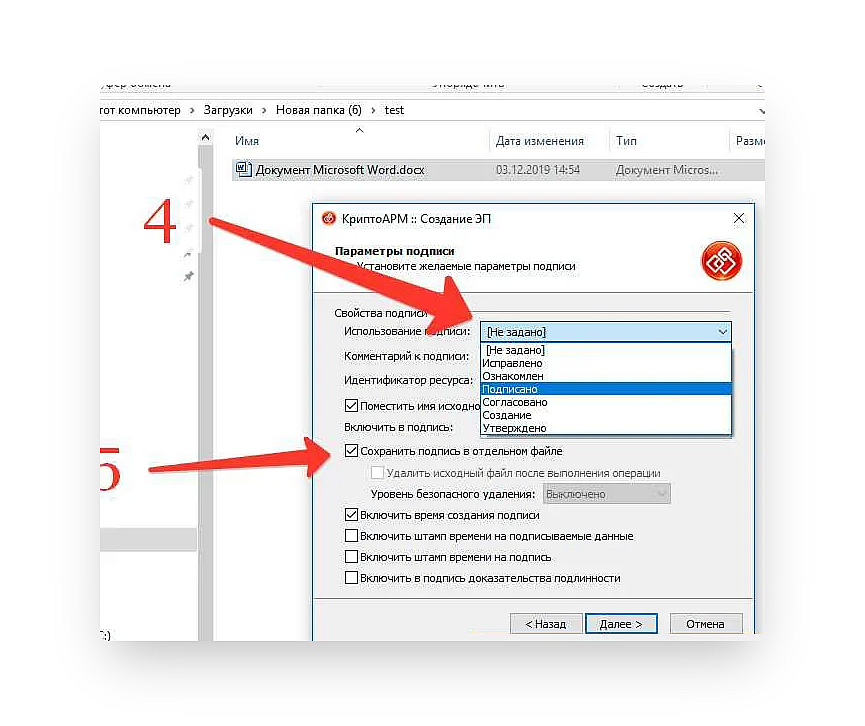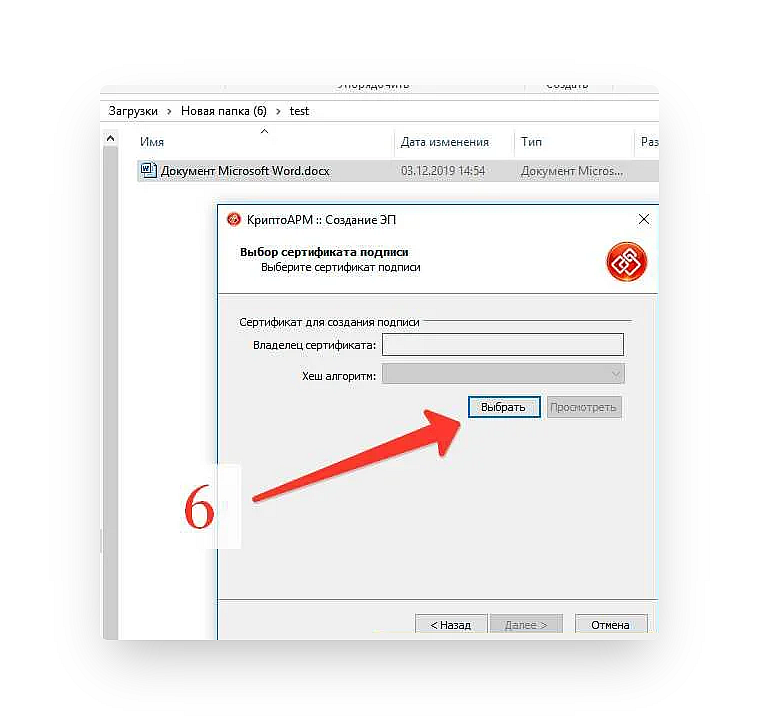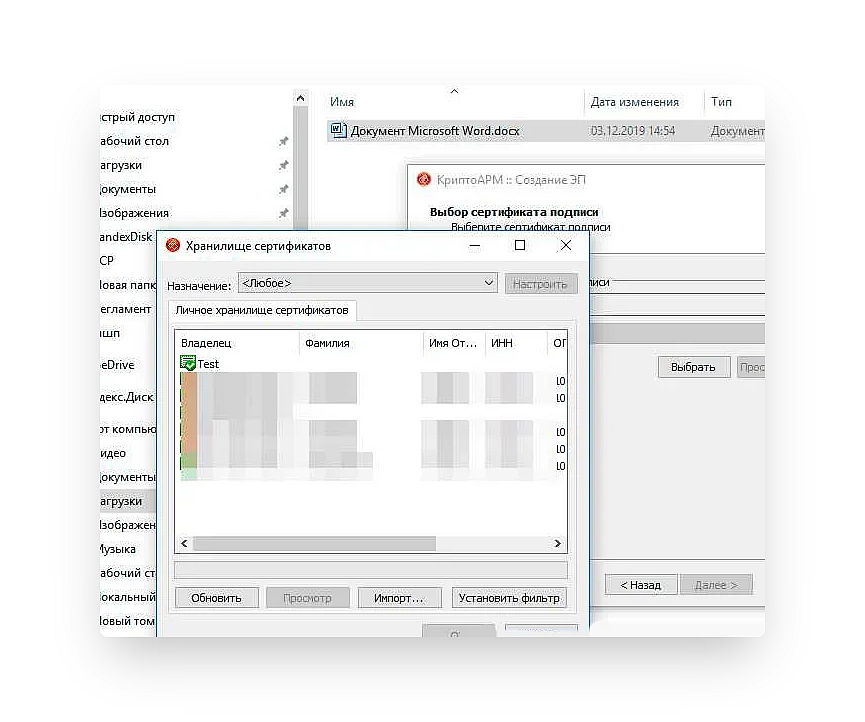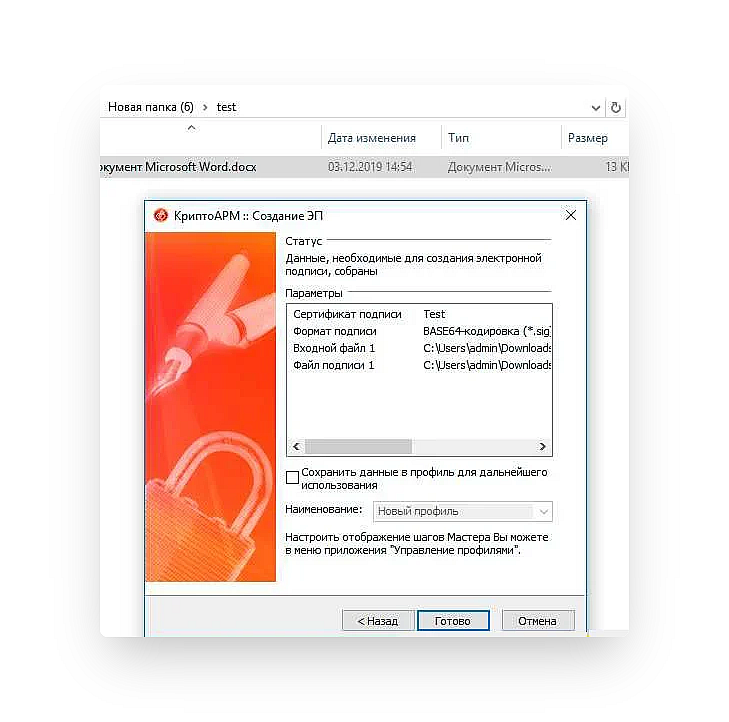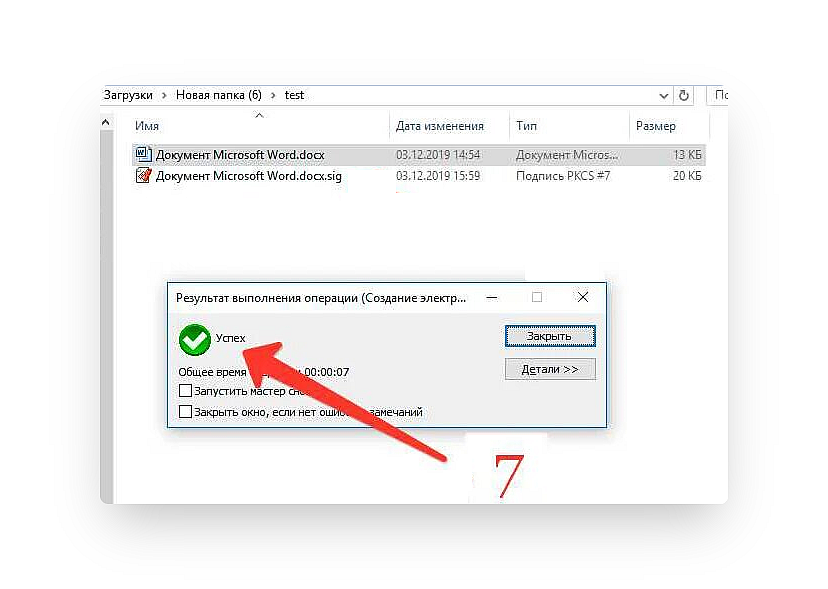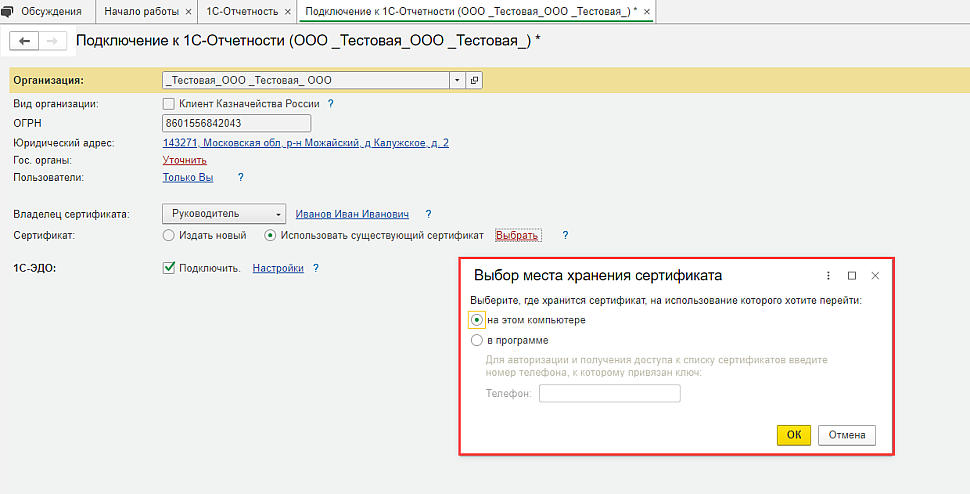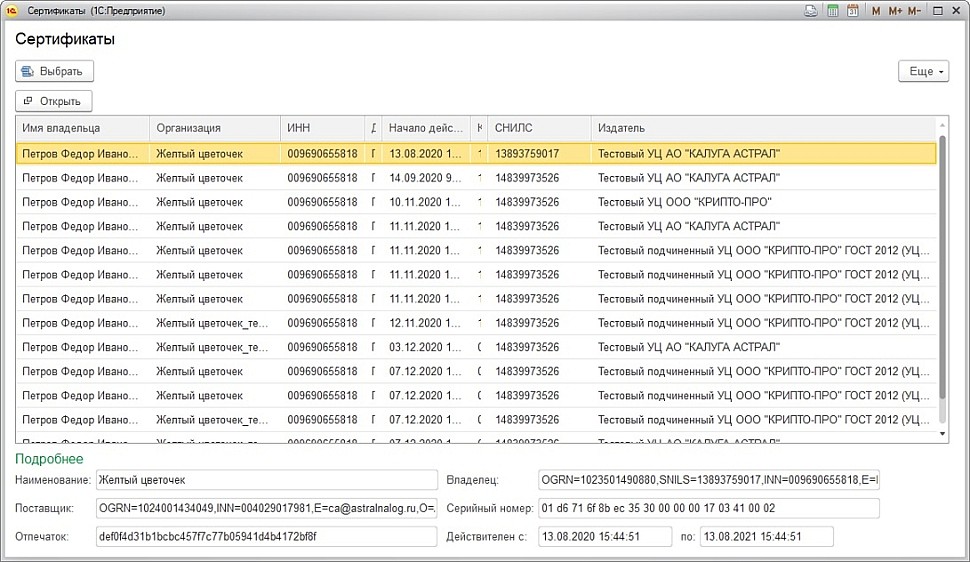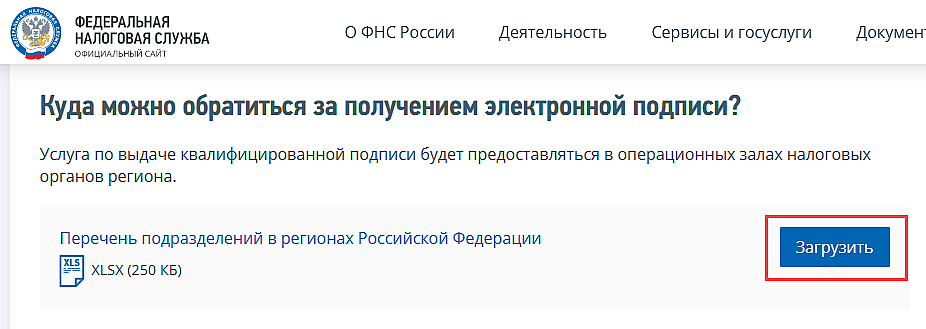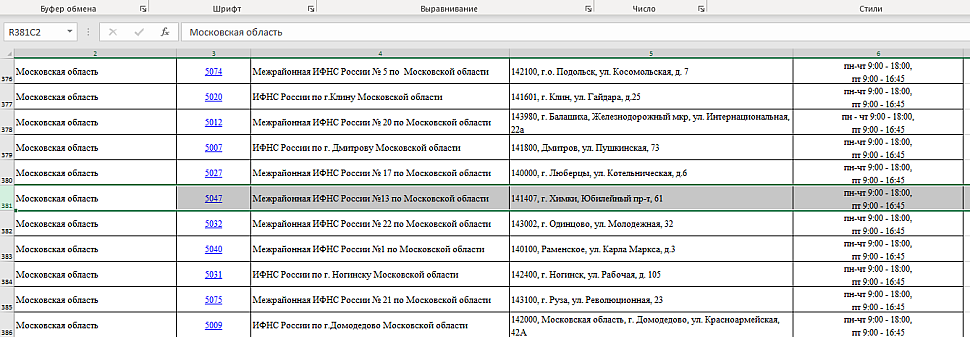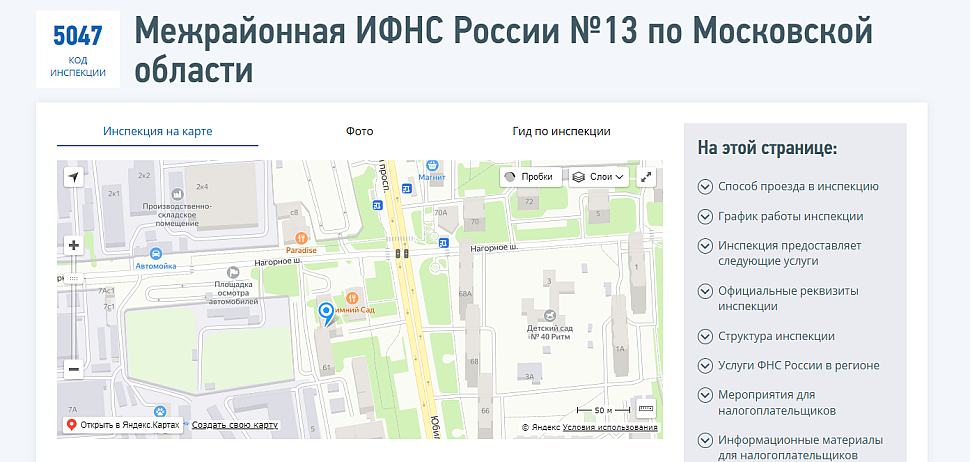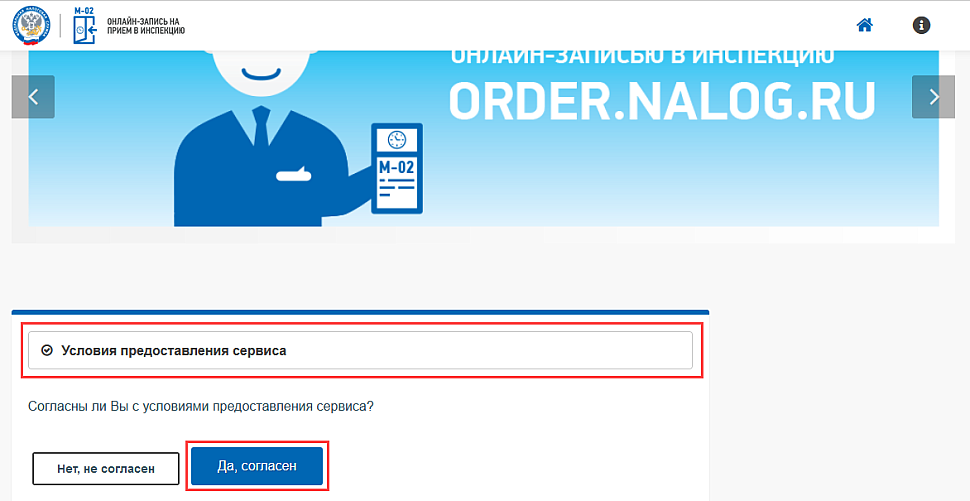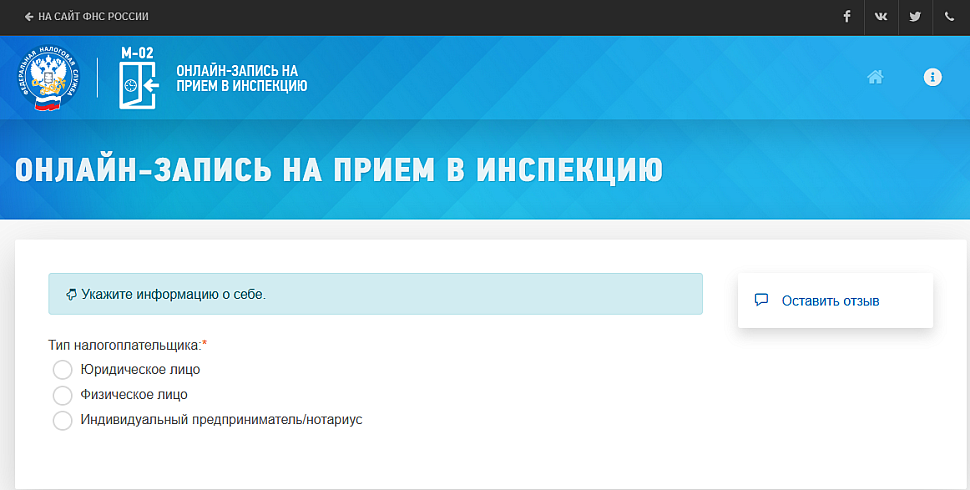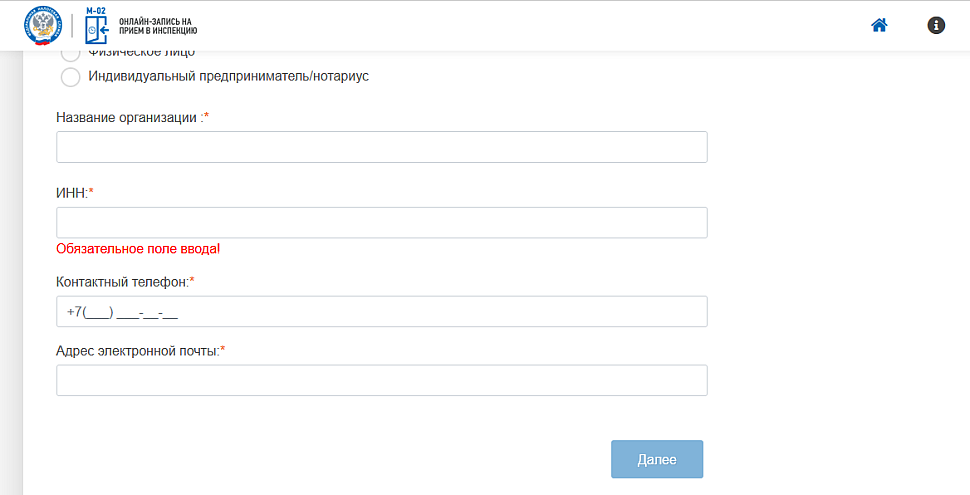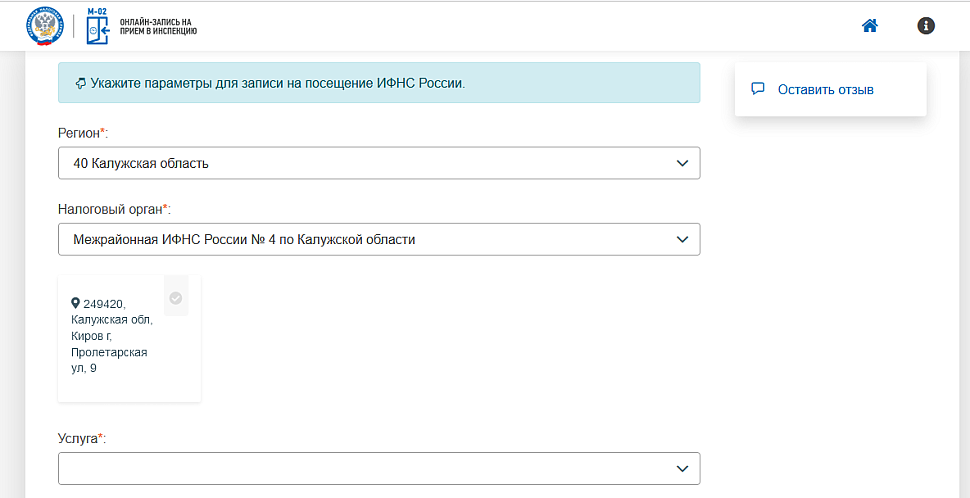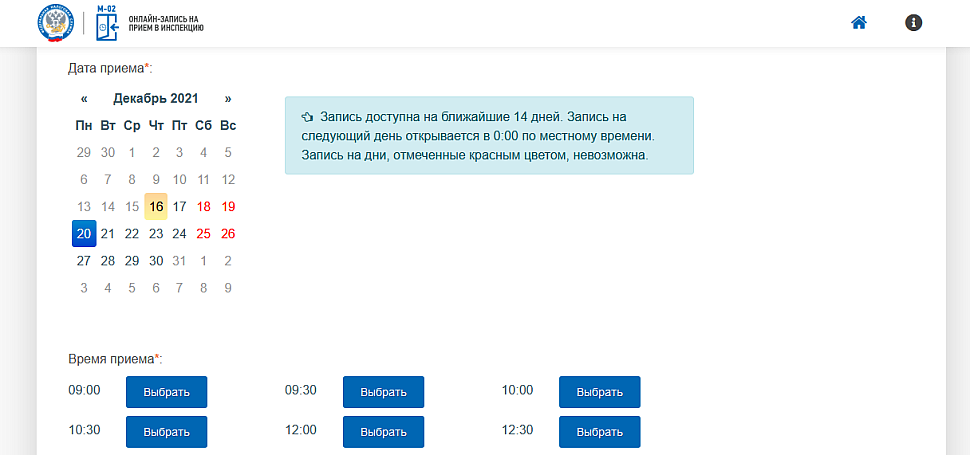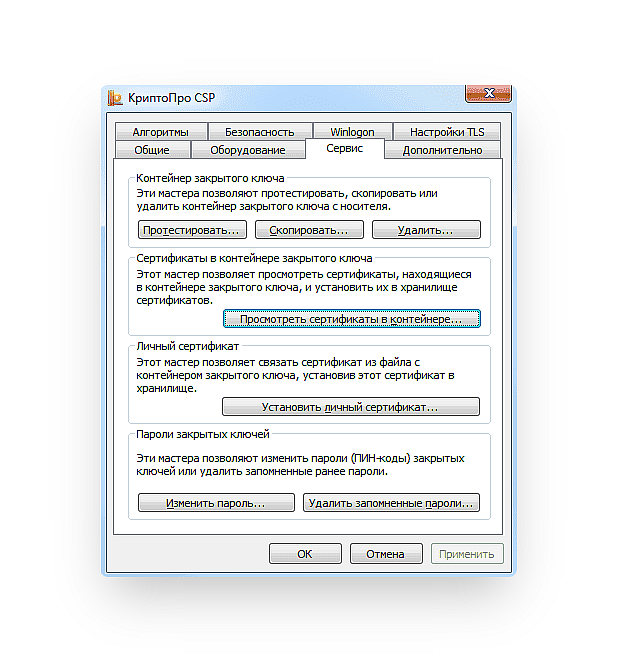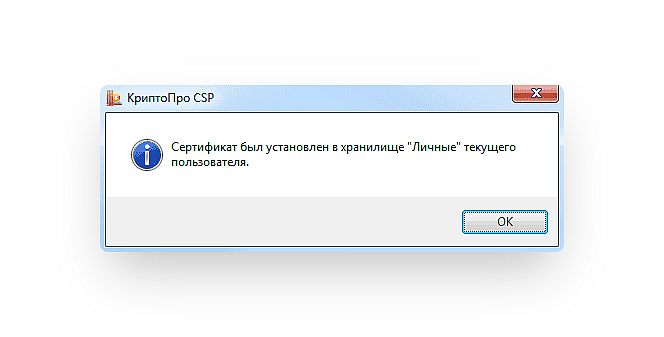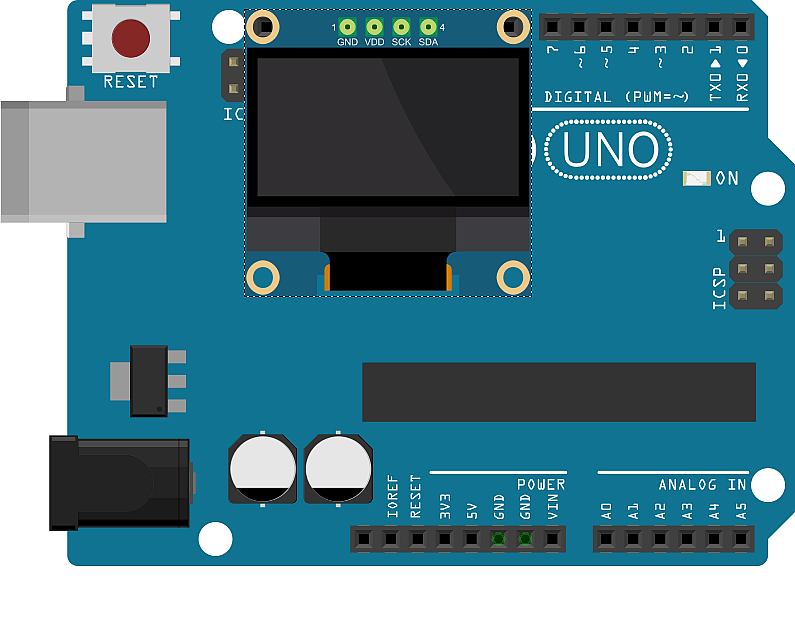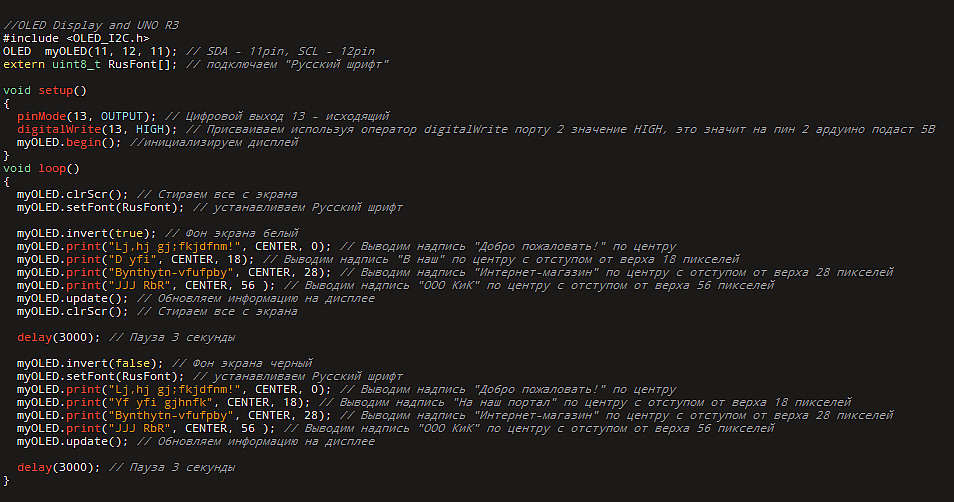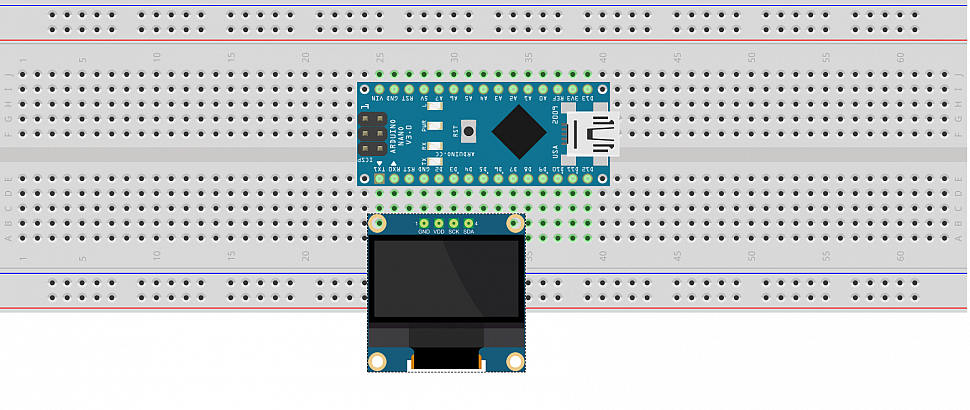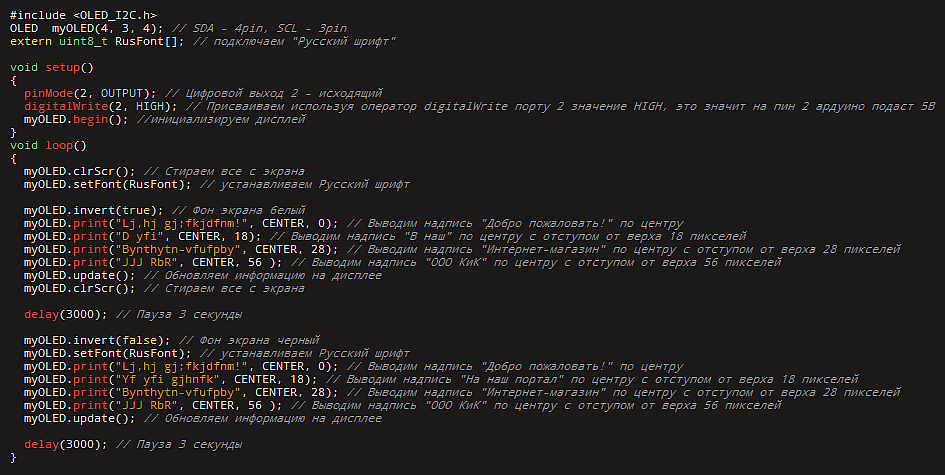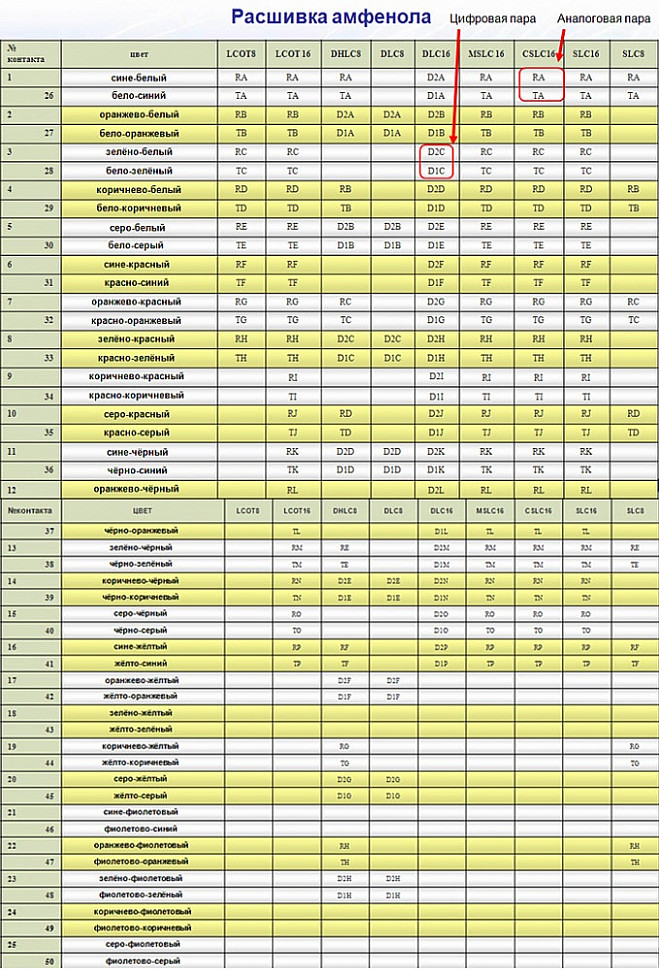Новые правила получения электронной подписи в 2022 году
С 1 января 2022 года в 63-ФЗ внесены изменения в процесс получения электронной подписи.
ЭП, выпущенные УЦ, которые не проходили аккредитацию по новым требованиям, прекратили свое действие 31 декабря 2021 года.
В этой статье разберем, где получать электронную подпись в 2022 году и как ее применять в информационных системах при сдаче отчетности или работе с ЭДО.
Где получать электронную подпись после 1 января 2022 года
- УЦ ФНС России выдает ЭП руководителям ЮЛ/ИП и нотариусам.
- УЦ Центрального банка РФ выдает ЭП кредитным организациям, операторам платежных систем, некредитным финансовым организациям.
- УЦ Федерального Казначейства выдает ЭП должностным лицам государственных органов, органов местного самоуправления либо подведомственным государственному органу или органу местного самоуправления организациям.
- Аккредитованные УЦ по новым требованиям (как АУЦ АО «Калуга Астрал»), будут выдавать ЭП как физическим лицам, так и ЮЛ/ИП, но не руководителям, а сотрудникам организации.
Про электронные подписи для государственных информационных систем и электронных площадок: ЕГАИС, СМЭВ, Росреестр, ГИИС ДМДК, ФРДО, Честный ЗНАК расскажем далее.
Подписи, выпущенные УЦ, которые не проходили аккредитацию по новым требованиям, прекратили свое действие 31 декабря 2021 года. Что делать?
Изменения 63-ФЗ поделили ЭП на два вида:
- выпущенные не АУЦ до 01.07.2021. Прекратили свое действие 31.12.2021 и их нужно перевыпускать;
- выпущенные после 01.07.2021 аккредитованными по новым правилам УЦ продолжают работать весь срок действия, но не позднее 31.12.2022. Пример: ЭП выпущена АУЦ на 15 месяцев 01.11.2021, такая подпись проработает вместо 15 месяцев до 31.12.2022.
До конца 2021 года в рамках акции @Zabota мы перевыпускали сертификаты согласно новым требованиям на АУЦ АО «Калуга Астрал». Если перевыпустить ЭП не успели, то в 2022 году получить ЭП можно следующими способами:
- На руководителя ЮЛ/ИП: в УЦ ФНС или у Доверенных лиц УЦ ФНС (подробнее, что такое ДЛ УЦ ФНС, ниже).
- На сотрудника ЮЛ/ИП: в Аккредитованных УЦ (например, в АУЦ АО «Калуга Астрал»). Подробнее ниже.
Как получить Электронную подпись в 2022 году на руководителя и на сотрудника
Как получить ЭП на руководителя ЮЛ/ИП в УЦ ФНС в 2022 году

Что нужно для получения ЭП в ФНС
- Выбрать одно из 694 отделений ФНС России, которые выдают ЭП от УЦ ФНС и записаться к определенному времени. Запись доступна на 14 дней вперед.
- Руководителю ЮЛ/ИП взять с собой оригинал паспорта и СНИЛС. Важно! УЦ ФНС выдает ЭП только на руководителей.
- Взять сертифицированный USB-токен.
Что нужно для настройки и работы с ЭП УЦ ФНС
- Потребуется лицензия СКЗИ Крипто ПРО CSP.
- Настроить электронную подпись от УЦ ФНС для работы с программами, сайтами и порталами. Можно сделать по нашей инструкции или обратиться к нам - (495) 143-4323.
Как получить ЭП на сотрудника ЮЛ/ИП или физическое лицо в 2022 году
Тут схема получения не изменилась по сравнению с 2021 годом.
- Оформляете заявку на нашем сайте.
- Оплачиваете счет на получение подписи.
- Проходите идентификацию у нас или в центре идентификации.
- Получаете готовую подпись на свое рабочее место.
Как проверить, работает ли электронная подпись в 2022 году или нет
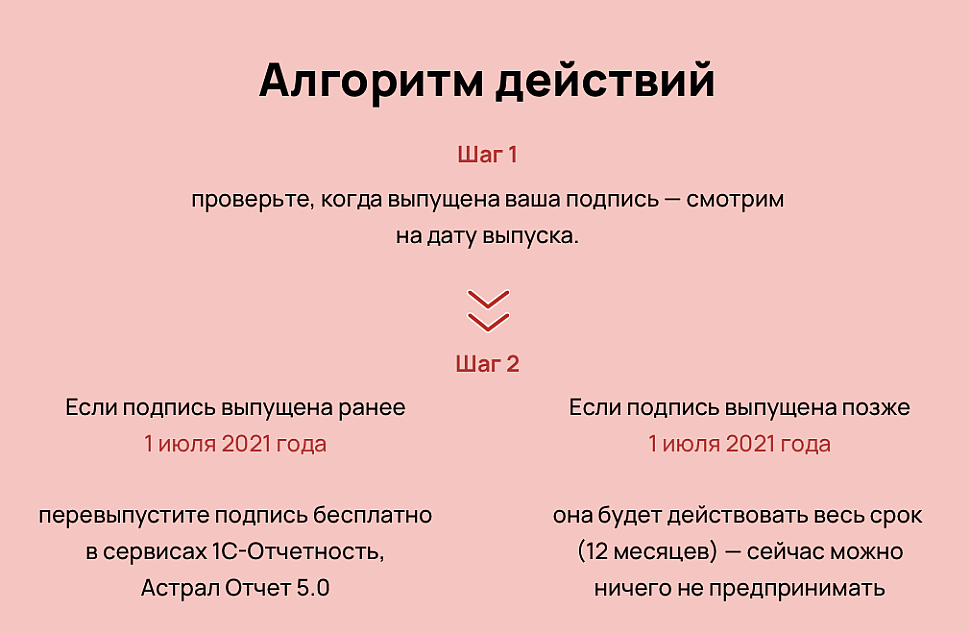
- С 1 марта 2022 года можно будет применять МЧД в системах, которые успеют подготовиться. Для себя понимаем, что это пилотное внедрение.
- С 1 марта по 31 декабря 2022 года вводится переходный период по МЧД. Компании могут по желанию перейти на новую схему работы: получить сертификат физлица в аккредитованном УЦ и при его применении использовать электронную доверенность (МЧД).
- До 31 декабря 2022 года остается возможность использования ЭП сотрудников, выдаваемых по старым правилам, в которых указан ИНН компании и ИНН ФЛ. Применять вместе с ними МЧД не требуется. Такие сертификаты АУЦ смогут выдавать до конца 2022 года. Подписи, выданные АУЦ на руководителей ЮЛ/ИП и сотрудников ЮЛ/ИП с указанием ИНН ФЛ, действуют до конца 2022 года.
- С 1 января 2023 года схема работы изменится: можно будет работать с ЭП на руководителя ЮЛ/ИП или с ЭП, выданной на ФЛ (на сотрудника) и МЧД.
С 1 января 2023 года работать с ЭП на ЮЛ и указанием ИНН ФЛ сотрудника будет нельзя. То есть к этой дате клиентам необходимо получить сертификат физлица и при его применении прикладывать МЧД.
Кто такие ДЛ УЦ ФНС
В рамках этой статьи мы уже несколько раз сталкивались с термином ДЛ УЦ ФНС. Расшифровывается как Доверенные лица Удостоверяющего центра ФНС. Это ограниченный список компаний, которые получили от ФНС разрешение на выпуск электронных подписей на руководителей ЮЛ/ИП от имени УЦ ФНС.
Список действительно ограниченный. На 31 декабря 2021 года статус ДЛ УЦ ФНС получили:
- УЦ Сбербанк,
- УЦ «Аналитический центр»,
- УЦ ВТБ.
Ожидаем расширение этого списка в 2022 году до 6 организаций — это также крупнейшие Банки РФ.
ДЛ УЦ ФНС за счет охвата отделениями по РФ призваны расширить количество адресов, где можно получить ЭП на руководителя ЮЛ/ИП.
Как будут работать продукты Астрал с новыми ЭП в 2022 году
1С-Отчетность
Использование сертификата стороннего УЦ при подключении к 1С
Часто задаваемые вопросы
Общие
Где взять инструкции по получению ЭП в ФНС?
Инструкции опубликованы в базе знаний - ссылка. Там же будут появляться новые инструкции по работе с ЭП в 2022 году.
Какие носители необходимо использовать для записи ЭП в ФНС
УЦ ФНС записывается ЭП руководителя ЮЛ/ИП только на USB-токены, сертифицированные ФСТЭК России или ФСБ России. Наиболее популярные USB-токены:
Любой из них можно купить на нашем сайте.
Как работать уполномоченным представителям
А если организаций ведем 5/10/100 или еще больше, то как работать, когда ЭП нужна и директору, и бухгалтеру, и при этом ЭП УЦ ФНС не копируется? Решение:
- На помощь придет МЧД. Но позже, с 1 марта 2022 г.
- Выпустить ЭП на сотрудников с доверенностью. Такая возможность есть до конца 2022 г.
1С-Отчетность
Как будет работать 1С-Фреш? Что с облачной подписью?
Облачные ЭП, выданные в 2021 году, продолжат работу до конца срока действия сертификата, но не позднее 31.12.2022.
Как будет работать 1С-УП (уполномоченный представитель)
Появилась возможность использовать для абонентов УП подписи, выданные УЦ ФНС. Сейчас продление лицензии 1С-УП возможно без замены подписи у абонента УП — это новый сценарий работы.
Астрал-ЭТ
Что с ЕГАИС? Какие подписи будут применяться там? Как быть в случае «множества» точек?
Для работы с ЕГАИС используется квалифицированная электронная подпись, полученная либо на руководителя ЮЛ и ИП в УЦ ФНС, либо на их сотрудников в аккредитованном по новым правилам удостоверяющем центре (АУЦ). В случае если у организации несколько торговых точек, работать с одной ЭП руководителя будет неудобно, так как УЦ ФНС выпускает неизвлекаемые сертификаты. В этом случае выходом может быть получение сертификатов для ЕГАИС в АУЦ на сотрудников организации.
Про электронные подписи для ЕГАИС, Росреестра, ФРДО и другие: где их получать?
Для уполномоченных лиц подведомственных (бюджетных) учреждений, для работы с Росреестром, ФРДО и прочими государственными порталами и торговыми площадками с 1 января 2022 года сертификат необходимо получать в УЦ Федерального Казначейства. Исключения составляют порталы, не требующие для работы сертификатов с обязательным указанием ИНН организации. В этом случае квалифицированную подпись на физическое лицо можно получить в аккредитованных по новым правилам УЦ (АУЦ).
Как получить ЭП для ГИИС ДМДК?
Руководители ЮЛ и ИП смогут оформить такие КЭП в УЦ ФНС. Требования к сертификатам для регистрации на ГИИС ДМДК отличаются от стандартных: срок действия сертификата по требованиям портала должен составлять 10 лет. На текущий момент нет информации, может ли УЦ ФНС выпускать подобные сертификаты. ЭП для сотрудника организации всё так же можно получить в АУЦ.
Как с 1 января 2022 года работать с торговыми коммерческими площадками?
Считается, что ЭП, выпущенная УЦ ФНС универсальна и подходит для работы со всеми торговыми площадками. Это так, но на текущий момент:
- не все торговые площадки отказались от использования объектных идентификаторов (OID) для доступа к функциональности площадки;
- площадки, отказавшиеся от OID, с сертификатом УЦ ФНС предоставляют ограниченный доступ. Для того чтобы принять участие в закупках, пользователю требуется платно зарегистрировать сертификат на площадке и приобрести дополнительные тарифы. Такие услуги для сертификатов УЦ ФНС будут оказывать в том числе и аккредитованные удостоверяющие центры.